Dreamweaver CC教程:查看文件和文件夹
查看文件和文件夹
您可以在“文件”面板中查看文件和文件夹,而无论它们是否与 Dreamweaver 站点相关联。在“文件”面板中查看站点、文件或文件夹时,您可以更改查看区域的大小。对于 Dreamweaver 站点,您还可以展开或折叠“文件”面板。
对于 Dreamweaver 站点,还可以通过更改默认显示在折叠面板中的视图(本地站点或远程站点)来对“文件”面板进行自定义。或者,您可以使用“总是显示”选项在展开的“文件”面板中切换内容视图。
在文件面板中搜索文件(Mac OS,仅限 Creative Cloud 用户)
使用实时搜索根据文件名或文件中存在的文本查找文件。 在“文件”面板中选择的站点用于搜索。 如果没有在面板中选择的站点,则不显示搜索选项。有关详细信息,请参阅根据文件名或内容搜索文件。
更改展开的“文件”面板中的视图区域大小
在“文件”面板(“窗口”>“文件”)中,在面板处于展开状态的情况下,拖动两个视图之间的分隔条可增加或减少右窗格或左窗格的视图区域。
更改“文件”面板中的站点视图(仅限 Dreamweaver 站点)
您可以使用“文件”面板查看本地站点根目录、远程服务器或测试服务器中的文件。
在折叠的“文件”面板(“窗口”>“文件”)中,从“站点视图”弹出菜单中选择“本地视图”、“远程服务器”或“测试服务器”。
默认情况下,“本地视图”出现在“站点视图”菜单中。
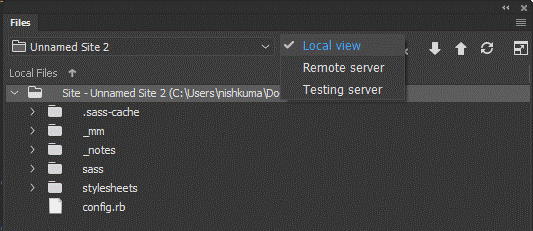
查看本地站点根目录、远程服务器和测试服务器中的文件
查看 Dreamweaver 站点之外的文件
可使用“站点”弹出菜单在计算机中进行浏览,非常类似于使用 Windows 资源管理器 (Windows) 或 Finder (Macintosh)。
来源:dreamweaver官网










:matplotlib(2)鼠标交互)









